关于如何在 Discord 上流式传输 Netflix 的完整指南
已发表: 2021-12-30继续阅读以了解如何在 Discord 上流式传输 Netflix 并获得流畅和终极的体验? 下面的文章提供了您需要了解的所有信息,以简化流式传输过程。
Discord 为游戏和具有共同兴趣的用户提供了一个开放平台,以便在流式传输游戏时进行交流。 它已将其客户群从仅游戏玩家扩展到多个用户。 它还允许用户在 Netflix、Amazon Prime、Hulu、迪士尼等 OTT 平台上欣赏电影、电视剧和其他内容。
Discords 的最新更新将一次观看人数从 10 位观众增加到 50 位观众。 尽管此更改是考虑到人们在家工作时将其用于专业目的,但也可用于流媒体娱乐。
Netflix 流在过去几年中越来越受欢迎,而 Discord 提供了一种创新的流式传输方式。 类似于俱乐部会所的功能鼓励用户互动,并允许用户在 Discord 上举办 Netflix 流媒体派对。
用户如何在 Discord 上流式传输 Netflix?
既然您在这里,您可能会有同样的问题,但直截了当地说,由于保护版权的数字版权管理 (DRM) 限制,您无法在 Discord 的适用于 Android 和 iOS 设备的移动应用程序上流式传输 Netflix。
那么这是否意味着您无法在 Discord 上流式传输 Netflix? 您可以通过在 Discord 应用程序上共享屏幕。 不仅如此,您还可以在 Discord 上享受 Spotify 派对模式。 也可以执行类似的步骤来从其他平台流式传输电影或电视节目。
请按照下面提到的这些步骤在 discord 上观看 Netflix:
方法一:下载官方Discord应用
用户通常更喜欢 Discord 的网页版,但要流式传输 Netflix,您需要加载 Discord 应用程序。 您可以根据您使用的平台(Android 或 iOS)从官方网站或使用以下链接将 Discord 应用程序下载到您的设备上:
https://discord.com/download
下载完成后,您可以使用 Discord 帐户的凭据或通过移动应用程序扫描 QR 码登录。
另请阅读:如何修复卡在“RTC 连接”上的不和谐
方法 2:在应用程序上流式传输 Netflix
流式传输部分可能看起来很复杂,但很容易实现。 要在 Discord 上流式传输 Netflix,请按照给定的步骤操作:
第 1 步:在您的网络浏览器上打开 Netflix 应用程序并登录您的帐户。
第 2 步:并排打开Discord 应用程序,同时确保良好的互联网连接。
第三步:点击网页左下角的设置选项。
第 4 步:从菜单栏中选择“游戏活动”选项。
第 5 步:点击出现的“添加它”选项上的单击按钮。
第 6 步:您现在可以选择您希望在 Discord 上流式传输的平台或网络(Netflix、Amazon Prime 或任何其他)。
第 7 步:选择Netflix 并按下“添加游戏”选项。
第8步:完成后,关闭设置菜单。
第 9 步:选择网页左下方可用的屏幕图标,该图标可让您屏幕共享您的 Netflix 窗口。
第 10 步:从您要流式传输的浏览器或应用程序中选择窗口,并根据您的要求调整流设置。
第 11 步:点击“ Go Live ”开始直播。
如何使用 Android 或 iPhone 在 Discord 上流式传输 Netflix?
许多用户对如何使用移动设备在 Discord 上流式传输 Netflix 感到好奇。 但 Discord 应用程序并未扩展其在手机上流式传输内容的可用性。 您无法在 Android 或 iPhone 设备上进行屏幕共享和流式传输电影或电视节目。 由于 DRM 的限制,只能在 Discord 上观看 Netflix。
因此,目前,此功能不适用于移动设备,尽管对于 Android 和 iPhone Discord 这两个用户都允许高质量的音频和视频通话。 要在手机上使用 Discord,您可以登录或创建新帐户并邀请您的朋友加入该平台。 它还使用户能够创建一个公共群组来结识新朋友、向他们学习并开发更多建立在线社区的机会。
另请阅读:如何解决在 Windows PC 上不起作用的不和谐覆盖
在 Discord 上流式传输 Netflix 时面临的问题
用户在 Discord 上观看 Netflix 时会遇到各种问题。 让我们看看用户面临的常见问题及其解决方法。

1. 音频不工作
当您在 Discord 上流式传输 Netflix 时,用户经常会遇到声音问题。 您可以重置 Discord 的语音设置。 它也可能由于缺少音频驱动程序或过时的驱动程序而发生。 确保您使用的驱动程序已更新并且是最新版本。 您可以手动下载和更新驱动程序,也可以使用可以自动执行此过程的软件。
要手动下载驱动程序,您可以访问制造商的网站。 要自动执行此过程并节省所有时间和精力,您可以下载 Bit Driver Updater,使用户只需单击一下即可更新或下载驱动程序。
您可以使用以下链接下载Bit Driver Updater 软件。 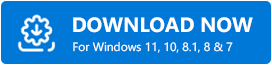
在 Discord 上观看 Netflix 时,请按照以下步骤解决音频无法正常工作的问题:
步骤 1:检查 Discord 的服务器状态并重置Discord 语音设置。
第 2 步:重新启动设备以克服任何临时故障。
第 3 步:尝试使用 Discord Legacy 音频子系统。
第 4 步:将您正在使用的程序添加到 Discord。
第 5 步:手动更新计算机的音频驱动程序或使用自动化软件完成此任务。
第 6 步:更新Discord 应用程序或重新安装它,以防问题仍然存在。
2.黑屏问题:
此问题是用户在 Discord 上流式传输 Netflix 时最常遇到的问题之一。 这种故障的一种可能性可能是过时的图形驱动程序。 要解决黑屏问题,您可以通过下面提到的解决方案。
禁用“硬件加速”
为避免在 Discord 上流式传输 Netflix 时出现黑屏,用户需要关闭硬件加速。 按照下面提到的步骤通过在 Chrome 上停止硬件加速来克服黑屏问题
第1步:打开Chrome并点击右上角的三个点图标。 打开“设置” 。
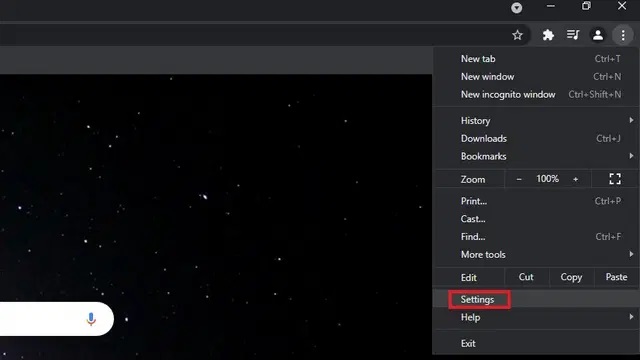
第二步:点击“高级”设置,然后点击“系统”。 关闭“可用时使用硬件加速”前面的切换开关。 关闭 Chrome 的窗口并重新启动它。
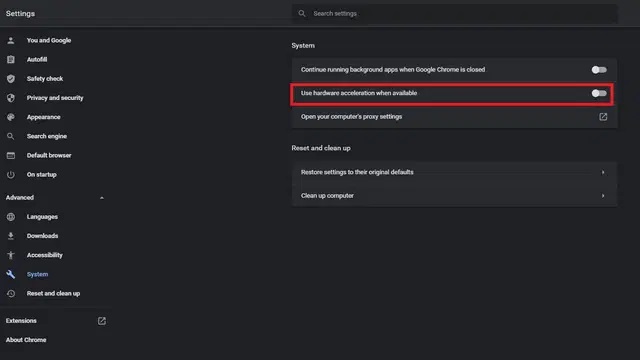
对于其他浏览器,例如 Microsoft Edge、Firefox,您可以按照类似的步骤或在浏览器设置中搜索“硬件加速”并禁用硬件加速。
另请阅读:[已修复] Netflix App 无法在 Windows 10 上运行
3. 无法在 Discord 上共享屏幕?
Discord 允许其用户与他们的朋友交流和联系,即使他们相隔数英里,也可以一起享受一些东西。 您可以按照以下步骤在 Discord 上共享您的 Netflix 屏幕:
第 1 步: Netflix 窗口左下方的屏幕图标允许您共享屏幕。
第 2 步:选择图标并选择要在其上流式传输 Netflix 的选项卡。
第 3 步:根据您的要求更改流媒体设置。
第 4 步:按“上线”选项并开始流式传输。
常见问题解答(常见问题)
Q.1 为什么我尝试在 Discord 上流式传输 Netflix 时屏幕变黑?
黑屏问题是用户最常遇到的问题之一。 可以通过在浏览器设置中执行简单步骤关闭硬件加速选项来解决此问题。
Q.2 在 Discord 上流式传输 Netflix 是否合法?
根据 Netflix 的使用指南,法律禁止在 Discord 上流式传输 Netflix。 我们不支持 Discord 上的 Netflix 流,但无论如何学习如何完成它是件好事。
Q.3 用户可以通过手机串流 Netflix 吗?
不可以,由于数字版权管理限制,您不能通过手机(Android 和 iOS 设备)流式传输 Netflix,以保护跨数字平台的内容版权。
结论
上面的文章为用户提供了完整的指南,以了解如何在 Discord 上观看 Netflix 并解决流式传输时出现的所有问题。 您现在可以与家人、朋友和亲人一起享受您的直播。 本文主要关注 Netflix,但您可以使用这些步骤从任何其他平台(如 Amazon Prime、Hotstar 等)流式传输内容。 由于在 Discord 上流式传输 Netflix 是非法的,因此我们不宣传其使用,但是,很高兴知道您可以这样做。
如果我们错过了您的任何疑问,请在评论中告诉我们。 如需更多此类与技术相关的内容,请订阅我们的时事通讯,不要错过任何更新。 关注我们以获取有关 Facebook、Twitter、Instagram 和 Pinterest 的更多信息。
